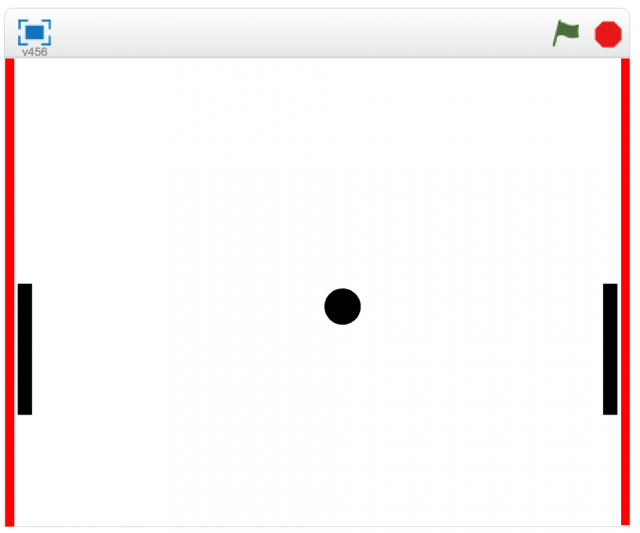
お題Scratch 01 のベース「PONG」の作成手順です。
このプロジェクトの特徴
向き、角度。
Scratchの準備
1. スクラッチのサイトhttps://scratch.mit.edu/ にアクセスする。
2. 「作る」をクリックして、プログラミングの画面を開く。
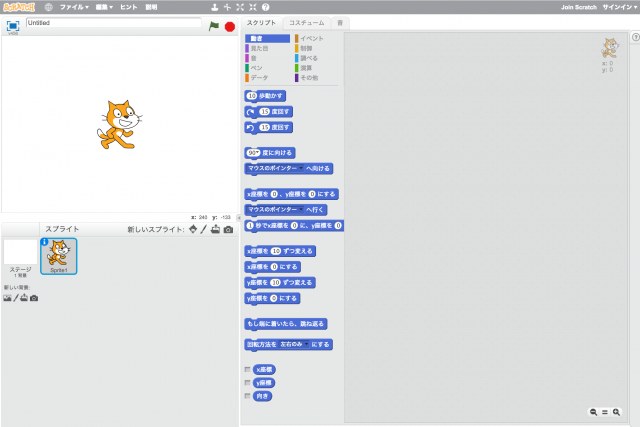
ボールを作る(コスチューム)
1. いらないスプライトを削除し、「新しいスプライトを描く」を選ぶ。
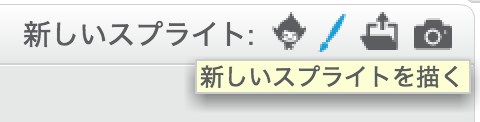
2. コスチュームを「ベクターモード」に切りかえる。
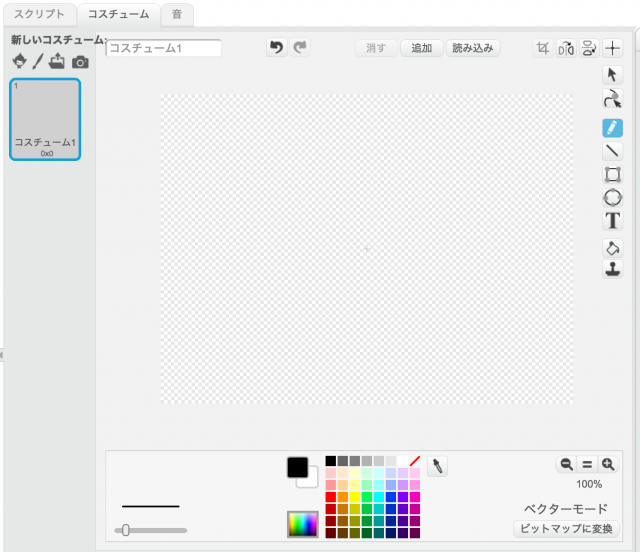
3. ツールバーから「楕円(シフト:円)」を選ぶ。
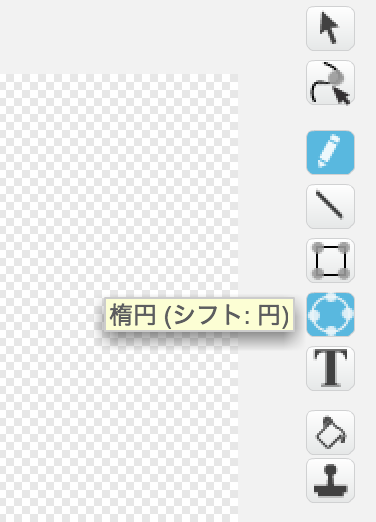
4. 編集エリアの中心に円を描く。
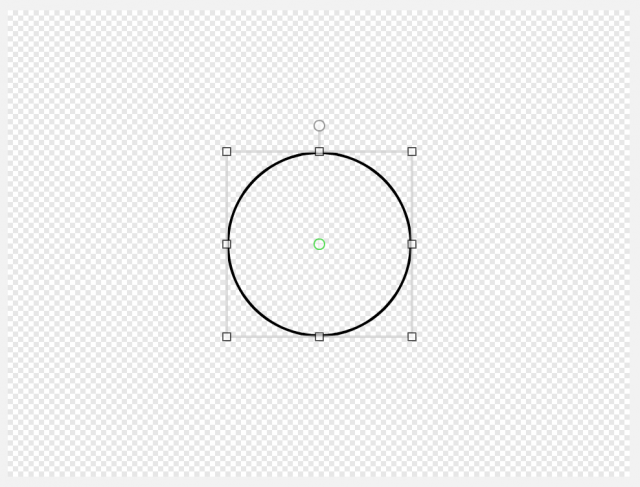
※ ベクターモード:点と線を組み合わせて絵を描く。拡大縮小してもきれい。ビットマップモードは点で絵を描く。細かい絵を描くのに適している。
※ 編集エリアの中心:スプライトの座標は編集エリアの中心が基準。
5. ツールバーで「図形の色」を選んで、円を塗りつぶす。
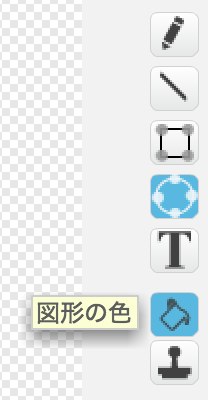
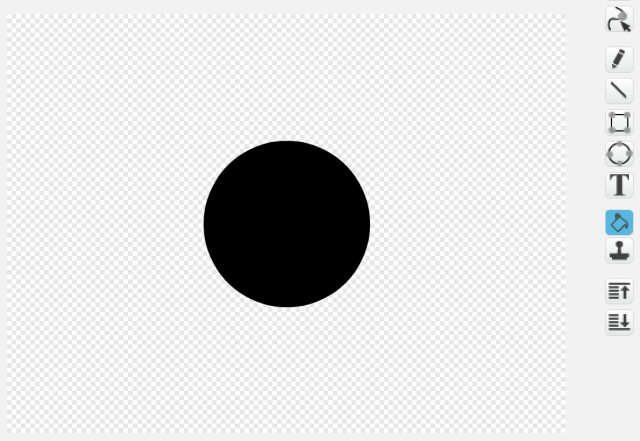
6. 「縮小ボタン」でステージのボールのサイズを調整する。
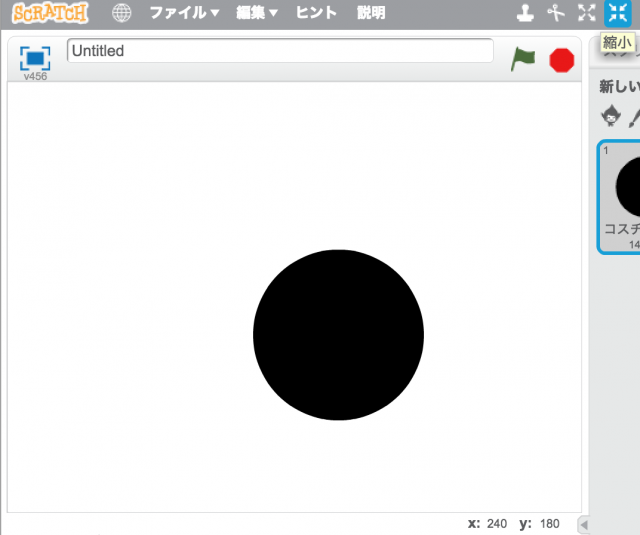
7. 「(i)インフォペイン」を開いてスプライトに名前をつける。
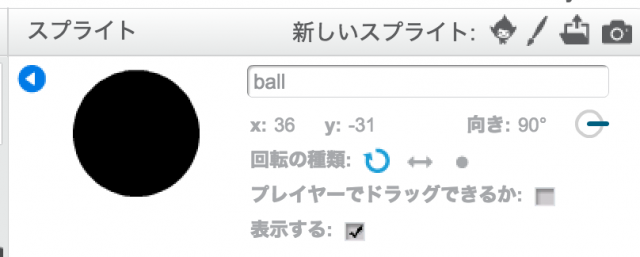
パドルを作る(コスチューム)
1. 「新しいスプライトを描く」を選んで、「ベクターモード」に切り替える。編集エリアの中心に四角形を描いて塗りつぶす 。
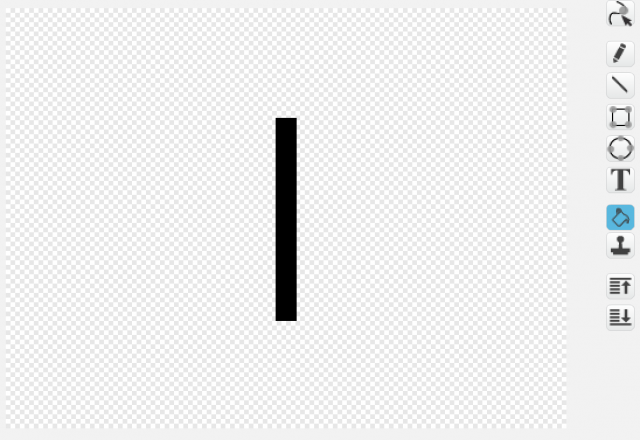
2. 作成した四角形をステージの左端に配置して大きさを調整する。
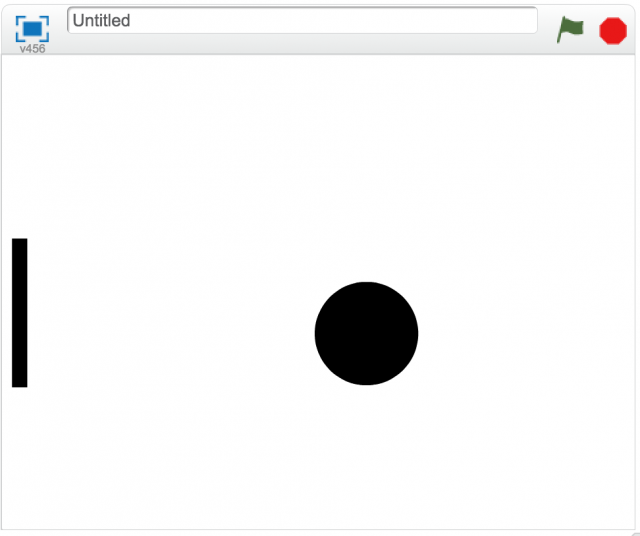
3. 「(i)インフォペイン」を開いてスプライトに名前をつける。
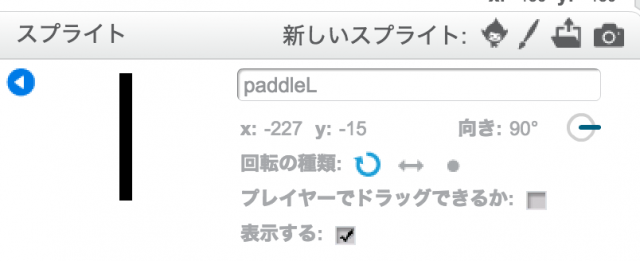
ボールを動かす(スクリプト)
1. ボールのスプライトを選ぶ。
2. ボールを動かす。イベントの「旗がクリックされたとき」、ボールを制御の「ずっと」の中で「10歩動かす」。
3. ボールをはね返す。動きの「もし端に着いたら、跳ね返る」を「ずっと」の中に追加する。

4. ボールの最初の位置をステージの中心にする。「旗がクリックされたとき」の次に動きの「x座標を◯、y座標を◯にする」を追加し、ボールの位置をX=0、Y=0にする。
5.ボールが最初に動く向きを設定する。動きの「◯度に向ける」を追加し、角度に60度を指定する。
角度は、ステージ上の方向を表す-90度(左)〜0度(上)〜90度(右)〜180度(下)の数字です。
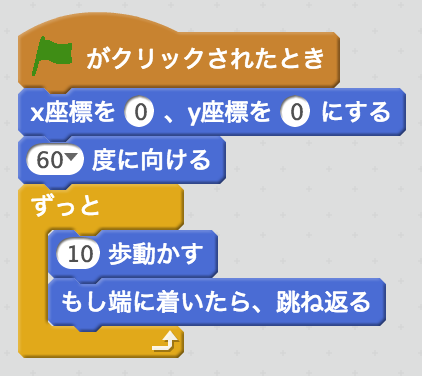
パドルを動かす(スクリプト)
パドルはマウスカーソルで動かします。
1. パドルのスプライトを選ぶ
2. パドルをマウスカーソルで動かす。「旗がクリックされたとき」、「ずっと」を追加、その中に動きの「y座標を◯にする」。◯には調べるの「マウスのy座標」を指定する。
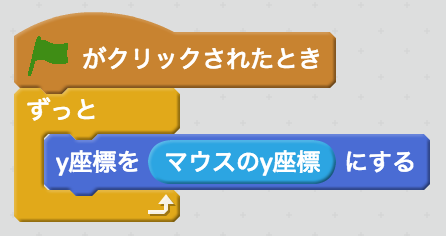
パドルを追加する
1. 「複製」ボタンでパドルスプライトを複製する
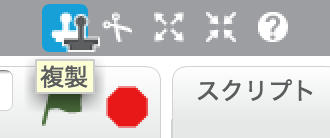
2. 複製したスプライトをステージの右端に配置して、名前をつける。
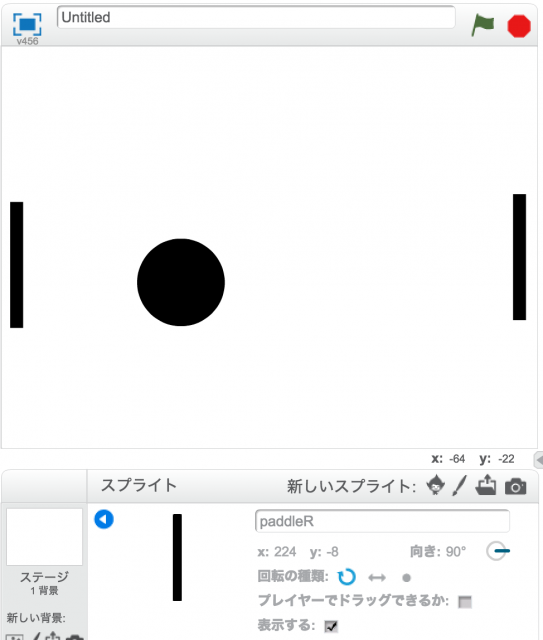
パドルでボールをはね返す(スクリプト)
1. ボールのスプライトを選ぶ。
2. 新しく「旗がクリックされたとき」と「ずっと」を追加する。
3. 「ずっと」の中に、制御の「もし〜なら」を追加し、〜部分に演算の「〜または〜」を追加する。
4. 「〜または〜」の左右に、調べるの「〜に触れた」を追加し、それぞれにパドルのストライプ名を指定する。
5. 「もし〜なら」の中に、動きの「◯度に向ける」を追加し、動きの「向き」に演算で-1をかけた値を指定する。
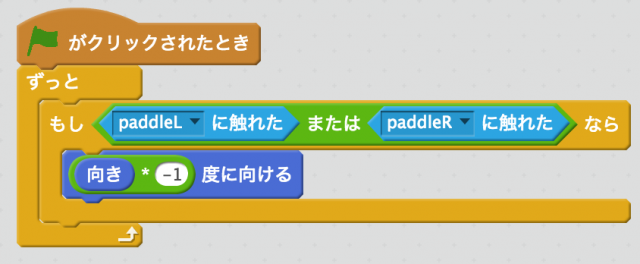
アウトのエリアを作る(コスチューム)
1. ステージを選んで「背景」を表示する。
2. ベクターモードに切り替える。
3. 編集エリアの左右両側に縦長の塗りつぶし四角形を配置する。色はカラーパレットでパドルと違うものを指定する。
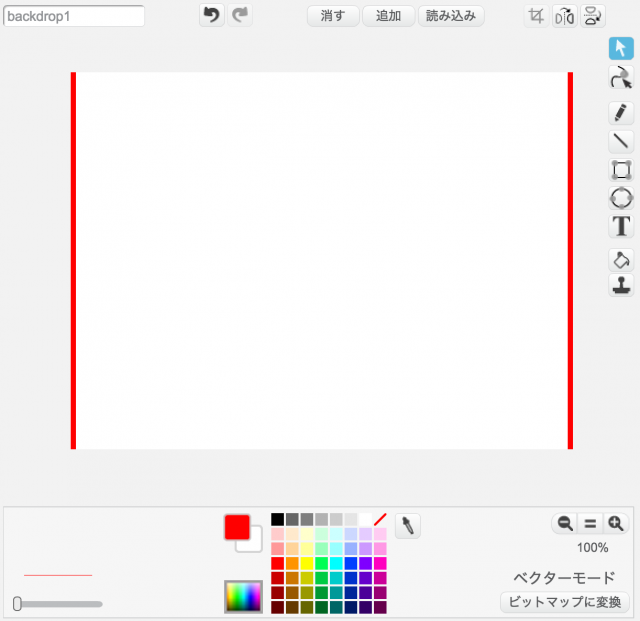
アウトを判定する(スクリプト)
1. ボールのスプライトを選ぶ。
2. パドルに当たった処理を書いたスクリプトの「ずっと」に、制御の「もし〜なら」を追加する。
3. 「もし〜なら」の〜部分に、調べるの「□色に触れた」を追加する。
4. 「□色に触れた」の□部分をクリックし、ステージの背景に配置したアウトエリアの色をクリックして吸い取る。
5. 「もし〜なら」の中に、制御の「すべてを止める」を追加する。
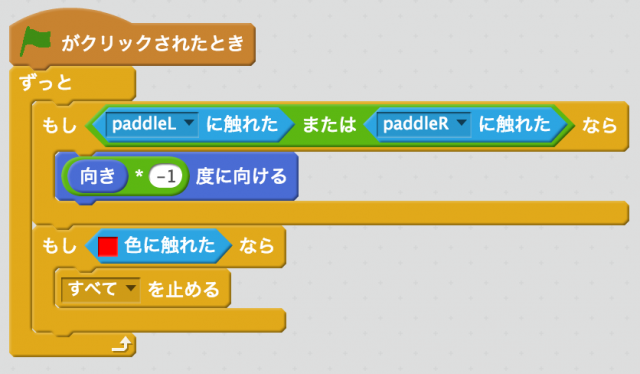
完成
お題に挑戦
このPONGをもとに、以下のようなお題に挑戦してみてください。
– ボールのうごきを工夫する
– コンピューターが左のパドルをうごかす
– 音をつける
– 見た目をかっこよくする
– とくてんをつける
– なんいど(むずかしさ)をつける
他のお題Scratchにも、挑戦してみてください。
コメントを残す